免费多人视频会议软件如何选择
Zoom

感谢观看
软件简介
Zoom是一款多人手机云视频会议软件,为用户提供兼备高清视频会议与移动络会议功能的免费云视频通话服 务。用户可通过手机、平板电脑、PC与工作伙伴进行多人视频及语音通话、屏幕分享、会议预约管理等商务沟通。
Zoom支持最多1,000名视频参会者或10,000名观看者,是领先的移动视频会议工具。 Zoom适用于Windows、Mac、Linux、iOS、Android系统。 Zoom视频会议
功能介绍
基本功能 1)多人视频通话 Zoom支持多人视频会议,可在通话中与多位好友或同事进行在线视频交流。无需昂贵的硬件设备,只需在手 机或电脑安装Zoom软件即可一键发起视频会议。 zoom多人视频通话(2张) 手机高清视频仅消耗极少流量,会议中支持“全屏、窗口、多格、mini模式”显示模式。 2)添加人 Zoom支持查找Zoom号,添加常用人;手机版Zoom支持查看手机通讯录及导入功能,可一键邀请好友。 3)分享屏幕演示 Zoom视频会议中,支持分享屏幕功能。可个人屏幕操作演示给其他会议好友,配合发言进行详细讲解。分享 屏幕过程中支持画笔标注、段落选择、络链接跳转演示、选色、撤销等功能。 其他功能
2020年8月3日,Zoom在其中文官上表示,Zoom停止向中国用户直接销售产品,转由第三方提供服务。据悉, 这一规则变更于8月23日生效。
2020年8月4日,视频会议软件Zoom对外宣布,从8月23日起,Zoom在中国大陆转换为仅合作伙伴模式,停止 直接向中国大陆客户出售新产品或升级已有产品,Zoom之后在中国大陆仅通过第三方合作伙伴提供视频会议服务。
ZOOM视频会议软件下载安装ZOOM使用方法,疫情期间也能在家办公
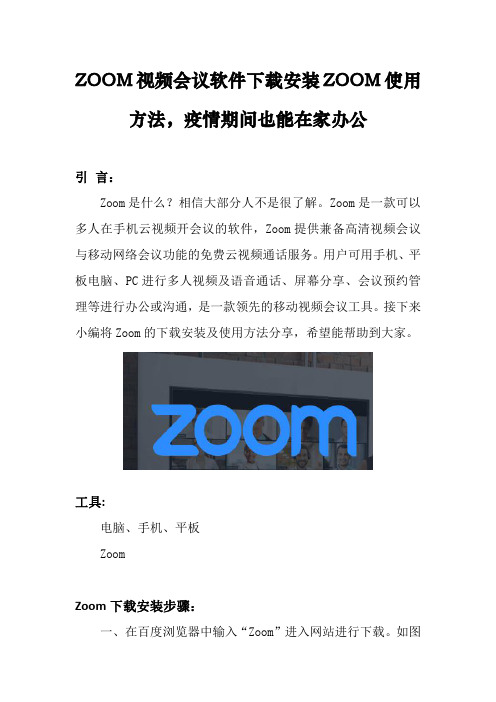
ZOOM视频会议软件下载安装ZOOM使用方法,疫情期间也能在家办公引言:Zoom是什么?相信大部分人不是很了解。
Zoom是一款可以多人在手机云视频开会议的软件,Zoom提供兼备高清视频会议与移动网络会议功能的免费云视频通话服务。
用户可用手机、平板电脑、PC进行多人视频及语音通话、屏幕分享、会议预约管理等进行办公或沟通,是一款领先的移动视频会议工具。
接下来小编将Zoom的下载安装及使用方法分享,希望能帮助到大家。
工具:电脑、手机、平板ZoomZoom下载安装步骤:一、在百度浏览器中输入“Zoom”进入网站进行下载。
如图所示:二、进入到网站后在菜单栏中点击“技术支持”→“免费下载”跳转到下载界面,会出现不同功能的下载选项,选择第一个“ZOOM会议客户端”下载即可(根据电脑系统选择相应版本)。
如图所示:三、下载后点击“ZOOM”图标安装,这是一个应用工具所以安装后会自动进入到软件的界面,如果已有了会议号点击“加入会议”即可。
如图所示:四、进入到“加入会议”界面,输入会议号或个人标签,名字及相关的设置参数(根据会议要求设置即可)。
如图所示:Zoom注册账号的步骤:一、如果你是主持会议的管理员,需要登录到软件里邀请其他会议人员进入会议间,我们就需要进入到ZOOM官网先注册账号,点击“立即免费注册”并填写邮箱进行注册。
如图所示:二、进行第一步的注册后,需要我们到刚才填写的邮箱里进行激活,而后会跳转到信息详情页中填写更详细的个人信息点击“继续”账号就注册成功。
如图所示:三、输入邮箱,密码点击“登录”,进入到ZOOM界面后选择会议语音的接入方式,在最下方会有软件的功能菜单,设置好相关的参数点击“邀请”等待会议人员进入房间开会就可以啦。
如图所示:。
Teams会议功能详解

Teams会议功能详解近年来,随着远程办公的普及和企业协作需求的不断增长,各类在线协作工具也越来越受到人们的关注和青睐。
微软Teams作为领先的协作平台,其会议功能是其最受欢迎的功能之一。
在这篇文章中,我们将详细介绍Teams的会议功能,包括视频会议、音频会议、屏幕共享、互动工具等。
希望通过本文的介绍,能够让您更加深入地了解Teams会议功能的方方面面。
视频会议Teams提供了强大的视频会议功能,用户可以通过Teams平台发起视频会议,邀请他人加入会议,并进行实时的视频通话。
在视频会议中,用户可以选择开启或关闭摄像头,与他人面对面地交流,提高远程协作的效率。
此外,Teams还支持多方视频通话,用户可以邀请多人参与视频会议,实现多人远程协作。
音频会议除了视频会议功能,Teams还提供了稳定可靠的音频会议功能。
用户可以通过Teams平台发起音频会议,邀请他人加入会议,通过语音通话进行远程协作。
音频会议功能不仅方便实用,而且可以节省带宽和网络流量,适用于各种网络环境。
屏幕共享在团队协作中,屏幕共享是非常重要的功能,可以让团队成员实时共享自己的屏幕内容,方便他人查看和编辑。
Teams提供了便捷的屏幕共享功能,用户可以在会议中发起屏幕共享,展示自己的工作内容,与他人进行互动交流。
通过屏幕共享,团队成员可以更加直观地了解他人的工作进展,提高协作效率。
互动工具除了基本的视频会议、音频会议、屏幕共享功能,Teams还提供了丰富的互动工具,包括实时聊天、白板功能、投票功能等。
通过这些互动工具,用户可以更加方便地与他人进行交流和协作,实现更加高效的团队合作。
总结通过本文的介绍,相信您对Teams的会议功能有了更加全面和深入的了解。
无论是视频会议、音频会议、屏幕共享,还是丰富的互动工具,Teams都能够满足各种协作需求,为用户提供便捷高效的远程协作体验。
希望通过Teams的会议功能,能够让团队成员更好地协作交流,提高工作效率,实现共同的目标。
学会使用Zoom进行远程会议和在线沟通

学会使用Zoom进行远程会议和在线沟通一、介绍Zoom远程会议工具Zoom是一款专门用于远程会议和在线沟通的软件工具。
它提供了多种功能,包括视频会议、音频会议、屏幕共享等,因其稳定性和易用性而备受欢迎。
在当前全球范围内的工作和学习环境中,学会使用Zoom已经成为必备的技能之一。
二、创建Zoom账户在开始使用Zoom之前,首先需要创建一个Zoom账户。
用户可以通过访问Zoom的官方网站来注册账户,并下载适用于自己设备的Zoom客户端。
注册完账户后,可以使用自己的账户登录Zoom客户端。
三、了解Zoom的基本功能Zoom提供了丰富的功能,下面将介绍几个常用的功能。
1. 视频会议:Zoom可以支持多人同时进行视频会议。
用户只需要点击"新会议"按钮,选择邀请参与者,并点击"开始会议"即可开启视频会议模式。
参与者可以通过点击分享的链接加入会议。
在会议中,用户可以开启和关闭视频,切换到屏幕共享模式等。
2. 音频会议:如果网络条件不够好,或者用户希望节省带宽,可以选择只进行音频会议。
在Zoom中,用户可以选择通过计算机音频或电话接入方式进行音频通话。
3. 屏幕共享:在一些情况下,用户可能需要与他人分享自己的屏幕内容,比如展示报告、演示产品等。
Zoom提供了屏幕共享功能,用户可以选择共享整个屏幕或者某个特定应用程序的窗口。
四、进行远程会议和在线沟通1. 预定会议:用户可以预定一个会议,设置会议的时间、主题和参与者,并将邀请链接发送给参与者。
预定会议会有一个唯一的会议ID和密码,参与者在指定的时间点击链接即可加入会议。
2. 加入会议:对于参与者而言,加入会议非常简单。
只需要点击预定会议的邀请链接,或在Zoom客户端输入指定的会议ID,然后输入会议密码,即可成功加入会议。
3. 设置会议:在进行会议之前,Zoom提供了一些会议设置选项,包括禁用/启用视频、静音/取消静音参与者、允许/禁止屏幕共享等等。
好视通视频会议方案
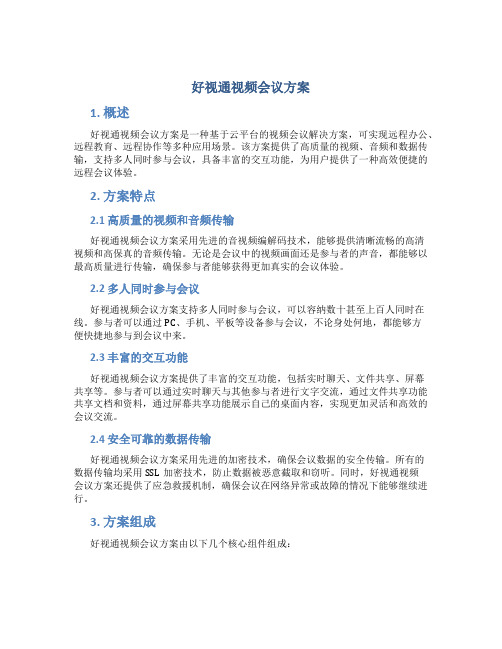
好视通视频会议方案1. 概述好视通视频会议方案是一种基于云平台的视频会议解决方案,可实现远程办公、远程教育、远程协作等多种应用场景。
该方案提供了高质量的视频、音频和数据传输,支持多人同时参与会议,具备丰富的交互功能,为用户提供了一种高效便捷的远程会议体验。
2. 方案特点2.1 高质量的视频和音频传输好视通视频会议方案采用先进的音视频编解码技术,能够提供清晰流畅的高清视频和高保真的音频传输。
无论是会议中的视频画面还是参与者的声音,都能够以最高质量进行传输,确保参与者能够获得更加真实的会议体验。
2.2 多人同时参与会议好视通视频会议方案支持多人同时参与会议,可以容纳数十甚至上百人同时在线。
参与者可以通过PC、手机、平板等设备参与会议,不论身处何地,都能够方便快捷地参与到会议中来。
2.3 丰富的交互功能好视通视频会议方案提供了丰富的交互功能,包括实时聊天、文件共享、屏幕共享等。
参与者可以通过实时聊天与其他参与者进行文字交流,通过文件共享功能共享文档和资料,通过屏幕共享功能展示自己的桌面内容,实现更加灵活和高效的会议交流。
2.4 安全可靠的数据传输好视通视频会议方案采用先进的加密技术,确保会议数据的安全传输。
所有的数据传输均采用SSL加密技术,防止数据被恶意截取和窃听。
同时,好视通视频会议方案还提供了应急救援机制,确保会议在网络异常或故障的情况下能够继续进行。
3. 方案组成好视通视频会议方案由以下几个核心组件组成:3.1 服务器端服务器端是好视通视频会议方案的核心组件之一,负责会议的管理、调度和数据传输。
服务器端采用云平台架构,能够处理大量并发会议请求,并提供高效稳定的数据传输服务。
3.2 客户端客户端是好视通视频会议方案的用户界面组件,提供了用户参与会议的入口。
好视通视频会议客户端支持多平台,包括Windows、macOS、iOS和Android等,用户可以根据自己的需求选择适合自己设备的客户端进行安装和使用。
视频会议工具Zoom的使用方法

视频会议工具Zoom的使用方法Zoom是一种广泛使用的视频会议工具,它在现今的全球化时代发挥着重要的作用。
本文将介绍Zoom的使用方法,从创建和加入会议、调整会议设置、共享屏幕以及与其他人交互等方面详细说明。
一、创建和加入会议在使用Zoom之前,用户需要先下载并安装Zoom应用程序。
下载完成后,用户可以选择创建或加入一个会议。
创建会议时可以选择使用“会议ID”或“个人会议室”选项。
使用会议ID的方法是在创建会议时为会议分配一个独特的ID,然后可以通过将该ID分享给参与者让他们加入会议。
使用个人会议室的方法是,会议主持人可以在Zoom设置中创建自己的个人会议室,然后将会议链接或个人会议ID分享给参与者即可。
加入会议时,只需输入会议ID或点击会议链接即可。
二、调整会议设置Zoom提供了许多灵活的会议设置选项,以满足用户的需求。
用户可以选择开启/关闭麦克风和摄像头,在会议开始前或会议进行中进行调整。
用户还可以选择是否要录制会议以便以后回放。
此外,Zoom还提供了密码保护会议的选项,以增强会议的安全性。
主持人还可以管理参与者,如允许/禁止他人分享屏幕、发送聊天消息等。
三、共享屏幕和文稿通过Zoom,用户可以方便地共享自己的屏幕和文稿。
在会议期间,用户可以选择共享整个屏幕、特定应用程序或仅共享某个窗口。
这对于演示、培训和协作非常有帮助。
用户还可以共享文稿,将文稿上传至会议中并与其他参与者共享,以便大家一同阅读和讨论。
四、与他人互动Zoom提供了多种方式与其他参与者进行互动。
除了使用语音和视频进行实时交流外,还可以使用Zoom的聊天功能,在会议期间与其他人交流。
用户可以在公开聊天、私人聊天或与特定人进行聊天。
另外,Zoom还提供了手举功能,参与者可以点击举手按钮表示想要发言或提问。
五、使用Zoom的最佳实践为了更好地使用Zoom,以下是一些最佳实践建议:1.确保网络连接稳定:在进行Zoom会议之前,确保您的网络连接良好和稳定,以免影响会议质量。
视频会议软件的基本操作
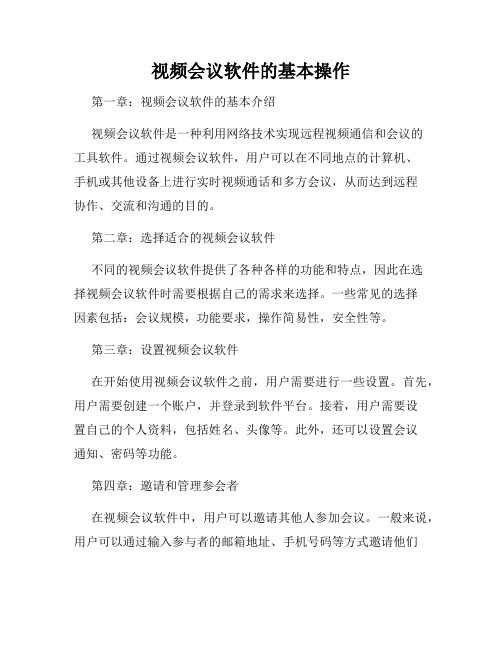
视频会议软件的基本操作第一章:视频会议软件的基本介绍视频会议软件是一种利用网络技术实现远程视频通信和会议的工具软件。
通过视频会议软件,用户可以在不同地点的计算机、手机或其他设备上进行实时视频通话和多方会议,从而达到远程协作、交流和沟通的目的。
第二章:选择适合的视频会议软件不同的视频会议软件提供了各种各样的功能和特点,因此在选择视频会议软件时需要根据自己的需求来选择。
一些常见的选择因素包括:会议规模,功能要求,操作简易性,安全性等。
第三章:设置视频会议软件在开始使用视频会议软件之前,用户需要进行一些设置。
首先,用户需要创建一个账户,并登录到软件平台。
接着,用户需要设置自己的个人资料,包括姓名、头像等。
此外,还可以设置会议通知、密码等功能。
第四章:邀请和管理参会者在视频会议软件中,用户可以邀请其他人参加会议。
一般来说,用户可以通过输入参与者的邮箱地址、手机号码等方式邀请他们加入会议。
同时,还可以设置会议密码、控制参会者权限等功能,以确保会议的安全性和秩序。
第五章:会议控制和互动功能视频会议软件通常提供了许多会议控制和互动功能,以方便用户进行远程协作和沟通。
比如,用户可以在会议中共享屏幕、文档、白板等内容,方便大家进行讨论和展示。
此外,还可以进行实时聊天、投票、举手等互动操作。
第六章:音视频设置和优化在进行视频会议时,用户需要注意一些音视频设置和优化问题。
首先,应该确保网络连接稳定,带宽充足,以避免视频卡顿和音频延迟等问题。
其次,应该确保麦克风和摄像头的正常工作,调整好音量和画质等参数。
第七章:会议录制和回放一些视频会议软件提供了会议录制和回放功能,可以方便用户记录会议内容和回顾重要信息。
用户可以选择将会议录制保存到本地设备或云端存储,并可以设置录制的格式和质量。
回放时,用户可以选择快进、倒退、暂停等操作进行查看。
第八章:其他注意事项和常见问题在使用视频会议软件时,还有一些其他的注意事项和常见问题需要注意。
zoom云视频会议软件使用手册说明书

Zoom使用说明本次线上视频会议采用的是一款国际通用且领先的移动视频会议软件Zoom 云视频会议软件,能提供兼备高清视频会议与移动网络会议功能的免费云视频通话服务。
用户可通过手机、平板电脑、PC进行多人视频及语音通话、屏幕分享等服务。
请线上参会人员提前安装并了解熟悉该视频会议软件,具体使用说明如下:一.下载安装1、下载地址:https:///download2、电脑安装:点击下载地址,点击“Zoom会议客户端”下载按钮,进行下载。
3、苹果手机安装:点击下载地址,跳转至App Store,下载“Zoom Cloud Meetings”。
4、安卓手机安装:如果在微信中点击下载地址,点击右上角,选择“在浏览器打开”;也可以直接复制链接地址,在手机浏览器中打开。
然后点击“从Zoom 网站下载”,再次点击“从Zoom网站下载”。
二.如何加入会议1、注册登录:加入会议不需要注册账号,也不需要登录。
但第一次使用Zoom加入会议,可能会需要手机号码进行短信验证。
2、电脑加入会议:1)双击打开Zoom,点击“加入会议”按钮;下午分会场的会议ID另行通知。
3)在会议ID下方填入会议中显示的自己的姓名,点击“加入会议”。
3、手机加入会议:1)打开Zoom;2)点击“加入会议”;3)填入会议ID和姓名,点击“加入会议”。
本次会议29日上午大会主会场的会议ID为:5347150442,下午分会场的会议ID另行通知。
4、开启和关闭音频视频1)开启和关闭音频如果已经连接语音设备,系统显示“麦克风”图标,点击视频会议界面左下角“静音”(即麦克风图标),可关闭或开启声音。
2)开启和关闭视频点击视频会议界面左下角“摄像机”图标可开启或关闭摄像头。
三.如何进行会议演讲1、会议演讲前的建议:如果您在会议中需要进行PPT演讲,建议使用带有摄像头的笔记本电脑加入Zoom会议,并在进入会议时打开视频。
2、如何进行会议演讲:1)按照会议流程,在您需要演讲时,会议主持人会解除静音,并将您的视频图像设置为焦点,所有参会者的屏幕会优先全屏显示您的视频,并听到您的声音。
- 1、下载文档前请自行甄别文档内容的完整性,平台不提供额外的编辑、内容补充、找答案等附加服务。
- 2、"仅部分预览"的文档,不可在线预览部分如存在完整性等问题,可反馈申请退款(可完整预览的文档不适用该条件!)。
- 3、如文档侵犯您的权益,请联系客服反馈,我们会尽快为您处理(人工客服工作时间:9:00-18:30)。
免费多人视频会议软件如何选择
免费多人视频会议软件如何选择,越来越多的企业采用视频会议系统做为企业内部沟通的方式,成本是企业采购视频会议系统需要考虑的重要因素之一,如何选择免费又好用的产品是困扰着许多企业的问题。
免费多人视频会议软件如何选择,企业多人视频会议推荐软件视频会议即软件可以支持多人视频会议,此外企业需要考虑是否有跨地域等特性,对音视频质量要求高,同时又需要在开会的同时播放PPT,图片,文档,音乐,视频等数据功能,那就需要考虑专业的视频会议软件,相比硬件视频会议前期投入比较大,后期维护成本高,而且必须购买会议室终端来解决。
免费多人视频会议软件哪个好,企业常用的多人视频会议软件,目前视频会议租用是比较适合的途径,费用低,方便,快捷,不需要硬件的投资。
另外就是租用无需专门的会议室、无需购买硬件等设备,只需要向服务商支付平台费购买账号,使用平常的电脑设备,安装客户端,各地即可开会。
企业跨地域多人视频会议软件,推荐好视通网络视频会议系统支持多方视频会议系统不受地域和人数的限制,采用的是SaaS模式下实现,用户只需要通过安装好视通软件客户端或者只需要登陆浏览器网页
地址,就可以实现多人的在线视频会议,好视通视频会议软件系统稳定、音视频质量好、服务完善、功能强大。
